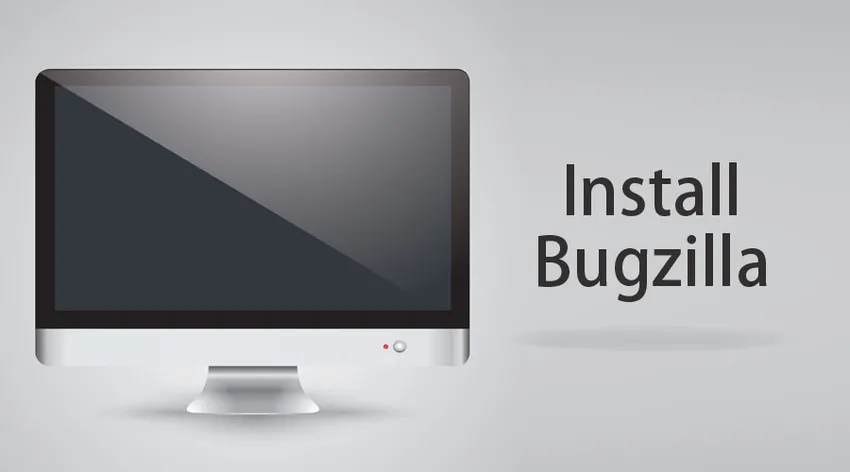
Hur du installerar Bugzilla på Windows
Bugzilla är ett öppet källkodssystem för felspårning effektivt och för att upprätthålla de problem som uppstår i ett projekt.
När vi utvecklar ett projekt behöver vi ett sätt att hålla reda på buggarna uppstår. Många utvecklare håller reda på sina fel med hjälp av en typ av kalkylblad. Men detta kan vara svårt att underhålla. Därför är det lättare att använda ett bugtspårningssystem för samma, och Bugzilla är råkar vara en av de enda open source-programvarorna som är tillgängliga för detta bruk.
För att bara använda Bugzilla, har vi också möjligheten att komma åt den från vår webbläsare genom att slå URL-adressen som tillhandahålls av vår Bugzilla-administratör.
Funktioner av Bugzilla
Den har många viktiga funktioner som gör den unik.
- Bugzilla har avancerade sökfunktioner.
- Bugzilla stöder e-postmeddelanden som kan konfigureras av användaren för att hålla reda på ändringarna i felstatusen.
- Den visar ändringen i bugghistoriken när allt fler ändringar inträffar.
- Bugzilla ger en grafisk representation av det problem vi arbetar med.
- Bugzilla tillåter användare att bifoga filer som stöder spårning av fel.
- Det stöder webb, e-post, XML och andra konsolgränssnitt.
- Bugzilla har ett brett utbud av anpassade, användarföredragna funktioner.
- Bugzilla har utbredd konfigurerbarhet eftersom det gör att konfigurationen kan göras med andra testhanteringsverktyg som ger en bättre användarupplevelse.
Förutsättning för att installera Bugzilla
Innan du installerar Bugzilla finns det några förutsättningar som vi måste uppfylla. Vi måste se till att vårt system har en installation av en fungerande databasserver, en webbserver och Perl.
Bugzilla stöder MySQL, Oracle, SQLite och PostgreSQL som databaseservrar. MySQL och PostgreSQL rekommenderas starkt, eftersom de har det bästa stödet från Bugzilla och används dagligen av Bugzilla-utvecklarna. Oracle är känt för att ha flera problem, även om det fungerar korrekt i de flesta fall. SQLite föreslås endast för teständamål av små team. Om MySQL används krävs version 5.0.15 av Bugzilla 4.x-versioner, men version 5.5 eller nyare rekommenderas starkt. För PostgreSQL-installation är version 8.3 nödvändig.
För en webbserver rekommenderar Bugzilla Apache webbserver. Det rekommenderas att installera Apache 2.2, även om Bugzilla fungerar bra med IIS också (IIS 7 eller högre rekommenderas). För att förbättra utställningar i Apache rekommenderas det att aktivera mod_perl-modulen.
Steg för att installera Bugzilla
För vår artikel kommer vi att förklara stegen med MySQL-databas och Apache-webbserver som installeras i våra system. Vi kommer också att behöva Perl-installation på vår maskin, stegen som vi kommer att se för. Följande är de rekommenderade stegen för att installera Bugzilla.
Steg 1: Installera Perl
För att Bugzilla ska vara igång, behöver vi ett antal Perl-moduler som ska installeras i våra system. Vissa av modulerna är obligatoriska, medan andra inte är obligatoriska. De valfria modulerna tillåter oss med ytterligare Bugzilla-funktioner, som vi kan installera enligt våra krav.
Bugzilla 4.4 och äldre versioner kräver Perl 5.8.1 eller nyare versioner, medan Bugzilla 5.0 och nyare versioner kräver Perl 5.10.1 eller nyare versioner.
Efter nedladdning av Bugzilla, för att installera den på vår maskin, kan vi använda följande steg:
- Öppna .msi-installationsprogrammet för Windows och installera Perl i vår katalog (för t.ex. C: / Perl)
- Starta “Perl Package Manager (PPM)” från startmenyn
- Välj de moduler som nämns nedan genom att högerklicka på dem.
Obligatoriska moduler:
appconfig
CGI
Data-dumper
Datum Tid
DBI
DBD-mysql
Digest-SHA
Datetime-tidszon.
Mall-Toolkit
E-send
E-MIME
URI
Math-Random-ISAAC
Win32
Win32-API
Valfria moduler:
GD
Diagram
Mall-GD
GDTextUtil
GDGraph
MIME-verktyg
lib-www perl
XML-Twig
PatchReader
Perl-LDAP
Authen-SASL
RadiusPerl
SOAP-Lite
JSON-RPC
JSON-XS
- Gå sedan till Arkiv och välj Kör markerade åtgärder för att börja installera modulerna.
Steg 2: Ladda ner Bugzilla
Det bästa sättet att ladda ner Bugzilla är att hämta det från webbplatsen Bugzilla GIT. Vi kan ladda ner och installera GIT från webbplatsen https://git-scm.com/download och köra den.
Ett annat sätt att ladda ner Bugzilla är att ladda ner den stabila utgåvan från deras officiella webbplats med länken https://www.bugzilla.org/download/.
Bugzilla kommer som en "tarball" (.tar.gz-förlängning), som alla skickliga Windows-arkiveringsinstrument bör kunna extrahera.
Efter nedladdning kan vi extrahera filerna och placera dem i valfri mapp i C:
Steg 3: Databaskonfiguration
För nästa steg måste vi skapa en ny databas i vår MySQL-databas.
OBS: Vi kan kontrollera om vi har MySQL installerat genom att köra kommandot “mysql –v” i kommandotolken.
Efter det måste vi öppna konfigurationsfilen från vår Bugzilla-mapp, i ett redigerbart läge för att ändra de givna fälten.
Steg 4: Konfigurera Bugzilla
För att konfigurera Bugzilla måste vi köra kommandot nedan i vår kommandotolk. Detta förbereder en databas för att skapa önskade tabeller.
Vid tidpunkten för konfigurationen kommer den också att fråga ett värdnamn för e-postservern och en administratörs e-postadress och lösenord.
Steg 5: Konfigurera Apache webbserver
Nästa steg skulle vara att konfigurera vår webbserver. Vi måste öppna vår httpd.conf-fil, som finns i vår Apache-mapp och aktivera CGI-stöd genom att avmarkera raden "AddHandler CGI-script .cgi". Se nedanstående skärmdump för bättre förståelse.
På grund av fel, till exempel 500 interna fel, sidbelastningsfel eller om Bugzilla inte fungerar, kan vi försöka ersätta den första raden från alla .cgi-filer, dvs. ersätta #! / Usr / bin / perl till C: en sökväg till en fack i vår Perl-mapp.
Nu ska vår Bugzilla installeras och fungera. Vi kan komma åt länken HTTP: /// för att se Bugzilla-startsidan och logga in med admin-kontot som vi definierade.
Rekommenderade artiklar
Detta har varit en guide för att installera Bugzilla. Här diskuterade vi funktioner och steg för steg-process för att installera Bugzilla på windows. Du kan också gå igenom våra andra föreslagna artiklar för att lära dig mer -
- Hur installerar du Magento?
- Hur installerar jag Kafka?
- Guide för att installera iOS?
- Magento-versioner | Olika funktioner i Magento-versioner